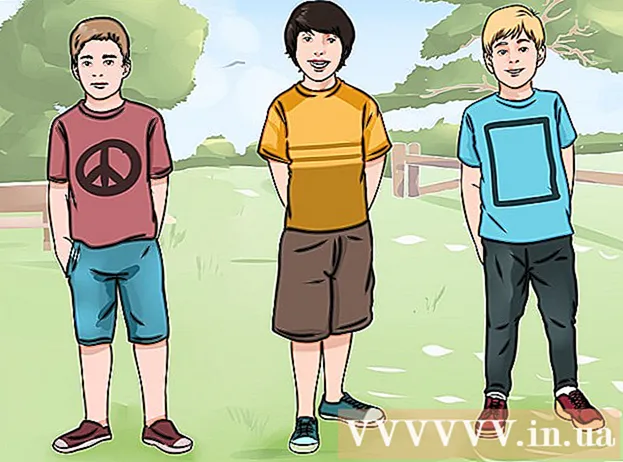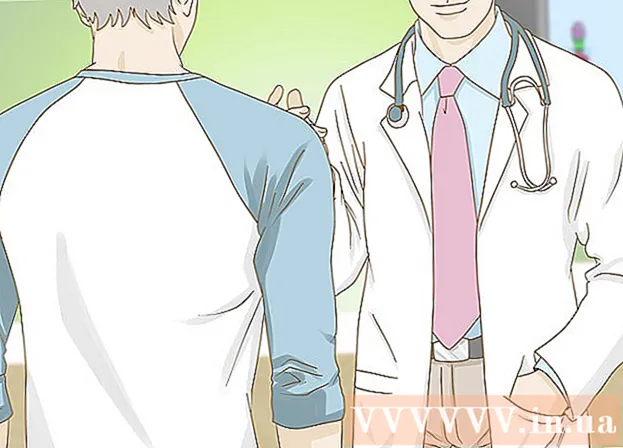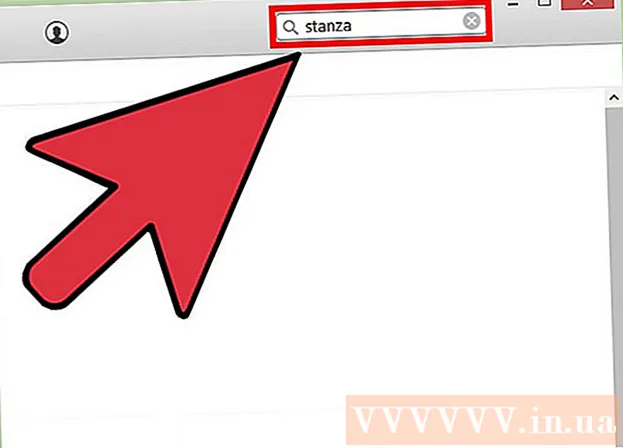Автор:
Lewis Jackson
Жаратылган Күнү:
6 Май 2021
Жаңыртуу Күнү:
1 Июль 2024

Мазмун
Эгер шайманыңыздын эс тутумун тазалоо керек болсо, эски колдонмолорду алып салуу натыйжалуу ыкма болуп саналат. Play Дүкөндөн жүктөлгөн колдонмолорду тез эле жок кылсаңыз болот. Эгер колдонмолор түзмөктө мурунтан эле бар болсо, аларды жок кылуу үчүн дагы бир нече кадам жасашыңыз керек болот. Ошондой эле, жок кылынбай турган колдонмону өчүрсөңүз болот.
Кадамдар
1ден 2-ыкма: Жүктөлүп алынган колдонмону чыгарып салыңыз
Орнотуулар колдонмосун ачыңыз. Жүктөлгөн колдонмолорду түзмөгүңүздөгү Жөндөөлөр колдонмосун колдонуп жок кылсаңыз болот. Колдонмолор дүкөнүнөн Жөндөөлөр колдонмосун ачыңыз.
- Бул ыкманы түзмөгүңүзгө алдын ала орнотулган колдонмолорду жок кылуу үчүн колдоно албайсыз. Орнотулган колдонмолорду кантип алып салууну билүү үчүн кийинки бөлүмдү караңыз.

"Колдонмолорду" же чыкылдатыңыз "Тиркемелер" (Колдонмо). Бул кадам түзмөктүн колдонмо башкаруучусун ачат.
"Жүктөөлөр" өтмөгүнүн үстүнөн серпип өтүңүз. Бул тэгде Play Storeдон жүктөп алган же башка булактан орноткон бардык тиркемелер камтылган. "Жүктөөлөр" өтмөгү көбүнчө сол жагында болот.

Жок кылгыңыз келген колдонмону таап, чыкылдатыңыз. Жүктөлгөн тизме боюнча ылдый жылдырып, алып салгыңыз келген колдонмону чыкылдатыңыз. Бул кадам ошол колдонмонун чоо-жайын ачат.
"Жок кылуу" баскычын чыкылдатыңыз. Колдонмону алып салууну каалаганыңызды ырастооңуз суралат. Бул колдонмону жок кылаарыңызды ырастоо үчүн "ОК" баскычын чыкылдатыңыз.
- Эгер "Жок кылуу" баскычы табылбай жатса жана сиз "Жаңыртууну алып салуу" же "Өчүрүү" баскычын гана көрсөңүз, анда бул колдонмо түзмөктө мурунтан эле орнотулган. Жүктөөлөр өтмөгүндө алдын ала орнотулган тиркемелер да пайда болот. Бул колдонмолорду жок кылуунун бирден-бир жолу - шайманды джейлбрейк басып, буйрук менен жок кылуу. Кантип экенин билүү үчүн кийинки бөлүмдү караңыз. Эгер сиз анын ордуна колдонмону жашыргыңыз келсе, "Өчүрүп койсоңуз болот", ошондо сүрөтчө колдонмо дүкөнүнөн жана үй экранынан жок болот.
2 ичинен 2-ыкма: тутумдук колдонмону жана байланыш операторун чыгарып салыңыз

Android түзмөгүнүн кулпусун ачуу. Бул процесстин эң оор бөлүгү, себеби ар бир Android түзмөгүндө ар кандай джейлбрейк болот. Жада калса, сиз колдонгон уюлдук тармак дагы, түзмөктү джейлбрейк басуу мүмкүнчүлүгүнө таасир этет. Айрым телефондор үчүн, мисалы Nexus сериясы, кулпусун ачуу абдан жөнөкөй. Бирок, башка түзмөктөгү джейлбрейк мүмкүн эмес. Cracking түзмөккө орнотулган колдонмолорду алып салууну талап кылат.- Популярдуу Android телефондорун жана ошондой эле түзмөктүн айрым көрсөтмөлөрүн кантип ачууга боло тургандыгын билип алыңыз.
Компьютерге Android SDK орнотуңуз. Түзмөк джейлбриктен өткөндөн кийин, Android SDK кошулган Android Debug Bridge (ADB) куралын колдонмо буйрук сабы аркылуу колдонмолорду жок кылуу үчүн колдонсоңуз болот. Башка бекер Android SDK бул жерден жүктөп алса болот. Бүткүл өнүгүү чөйрөсүнүн ордуна, сизге "SDK куралдары гана" топтому керек. Түзмөктүн иштөө тутуму үчүн орнотууну жүктөп алып, иштетип алыңыз.
Android түзмөгүңүздү USB аркылуу компьютериңизге туташтырыңыз. Android шайманыңызды туташтыруу үчүн кадимки USB кабелин колдонуңуз. Сизден суралган драйверди орнотуңуз.
Түзмөктө USB мүчүлүштүктөрүн оңдоо режимин күйгүзүңүз. Эгерде сиз джейлбрейк учурунда бул режимди иштете элек болсоңуз, анда USB мүчүлүштүктөрүн оңдоону азыр иштетишиңиз керек.
- Орнотуулар колдонмосун ачып, "Телефон жөнүндө" чыкылдатыңыз.
- Жашыруун "Иштеп чыгуучунун параметрлери" менюну активдештирүү үчүн "Сандын курулушу" пунктун жети жолу чыкылдатыңыз.
- Түзөтүү экранынын ылдый жагындагы "Иштеп чыгуучунун параметрлери" менюсун ачыңыз.
- "USB мүчүлүштүктөрүн оңдоону" иштетүү.
АӨБдү компьютерде иштетүү. АӨБ буйрук чакыруусу аркылуу иштейт. Аны активдештирүүнүн эң мыкты жолу - алгач Windows Explorer менен издөө.
- АӨБ орнотулган папкага өтүңүз. Демейки боюнча ал.
- Күтүү Ift Shift жана папканы чыкылдатыңыз.
- "Бул жерде буйрук терезесин ачуу" танда. Бул кадам учурдагы жайгашкан жерде буйрук чакыруусун иштетет.
Түзмөктө орнотулган колдонмолордун тизмесин көрсөтөт. Буйрук ыкчам билдирүүсүнө киргенден кийин, АӨБдөн түзмөктө орнотулган колдонмолордун тизмесин алуусун сурансаңыз болот.Буйрук тилкесине төмөнкүнү териңиз:
- Түрүadb shell жана басыңыз . Кирүү. Бул кадам түзмөктүн атайын буйрук чакыруусун баштайт.
- Түрү CD тутуму / колдонмо жана басыңыз . Кирүү. Бул кадам түзмөктөгү колдонмо папкасын ачат.
- Түрү ls жана басыңыз . Кирүү. Бул кадам түзмөктө орнотулган бардык колдонмолордун тизмесин көрсөтөт.
Жок кылгыңыз келген колдонмону табыңыз. Колдонмолордун тизмеси адатта бир топ узун. Тизме боюнча ылдый жылдырып, алып салгыңыз келген колдонмону табыңыз. Колдонмонун файлдын аталышын толугу менен белгилеңиз.
Жок кылгыңыз келген тутумду чыгарып салыңыз. Түрү rm AppName.apk жана басыңыз . Кирүү колдонмону жок кылуу. Жок кылгыңыз келген башка колдонмо үчүн процессти кайталай аласыз.
- Түрү кайра жүктөө жана басыңыз . Кирүү Түзмөктү өчүрүп-күйгүзүү жана процессти аяктоо үчүн колдонмону жок кылгандан кийин.
Кеңеш
- Колдонмону акы алып салсаңыз, аны эч кандай кошумча акысыз кайра орното аласыз. Android түзмөгүндө "Play Store" ачылган акы төлөнүүчү колдонмону орнотуу үчүн "Меню" баскычын чыкылдатып, андан соң "Менин колдонмолорум" баскычын басыңыз. Колдонмо папкада көрүнүп, жүктөөгө даяр болот.
Эскертүү
- Колдонмону жок кылганда, Android түзмөктөгү колдонмонун бардык маалыматтары да жок кылынат. Тиркемени түзмөктөн алып салуудан мурун, башка жерге сактоону каалаган маалыматтын камдык көчүрмөсүн алуу же чыгарып алуу сунушталат.
- АӨБ терминалынан колдонмону чыгарып жатканда этият болуңуз. Түзмөгүңүздүн иштеши үчүн керектүү колдонмолорду алып салсаңыз, шайманды иштебей калышы мүмкүн. Ар дайым алып салганы жаткан колдонмону издеңиз.
- Айрым Android түзмөктөрү кээ бир туруктуу колдонмолорду жок кылууга уруксат бербеши мүмкүн, айрыкча алар орнотулган болсо. Ошондой эле, кээ бир колдонмолорду, эгер Android түзмөгү талаптагыдай иштеши керек болсо, аларды жок кылуу мүмкүн эмес.